
领动如何关闭手机导航语音 如何在手机导航时来电话时关闭导航的声音
发布时间:2024-10-03 14:31:51 来源:三公子游戏网
在日常驾驶中,手机导航已经成为我们出行的必备工具,在使用手机导航的过程中,可能会遇到一些烦人的问题,比如导航语音一直在播放而影响到我们接听电话。如何关闭手机导航的语音提示呢?又该如何在接听电话时关闭导航的声音呢?今天我们就来探讨一下领动如何实现这些功能。
如何在手机导航时来电话时关闭导航的声音
步骤如下:
1.首先在手机上打开导航地图,进入手机导航的页面。点击左上角的头像图标。
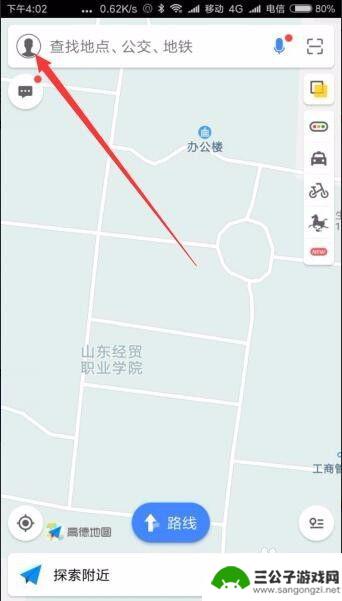
2.在打开的手机导航设置窗口中,点击右上角的设置按钮。
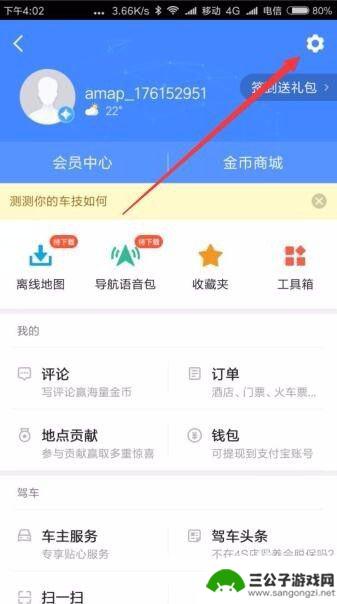
3.在打开的设置页面中,点击“导航设置”菜单项。
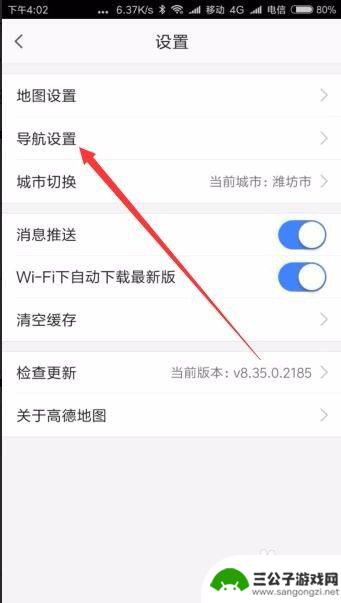
4.在进入导航设置页面中,可以点击下面的“辅助功能”菜单项。
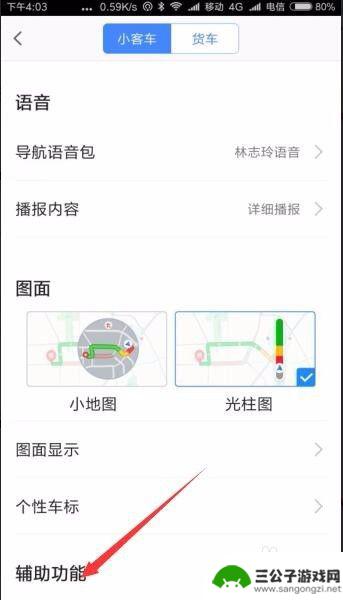
5.这时会打开手机导航的辅助设置页面,找到“通话时收听语音播报”设置项。
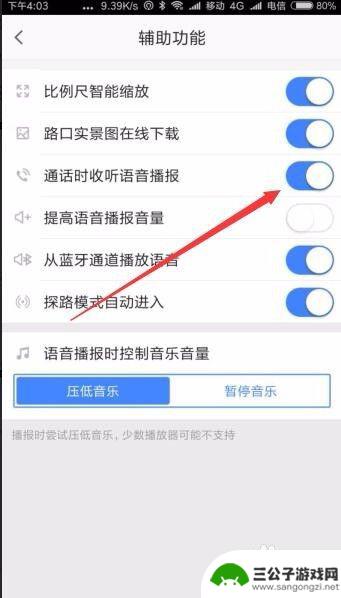
6.把该设置项后面的打开设置为关闭状态,这样以后再使用导航的时候。如果有电话打进来时,不会再出现语音播报了。
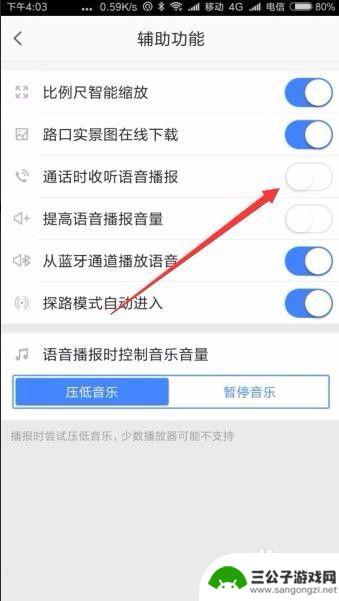
以上是关于如何关闭手机导航语音的全部内容,如果您遇到相同问题,可参考本文中介绍的步骤进行修复,希望对大家有所帮助。
热门游戏
-
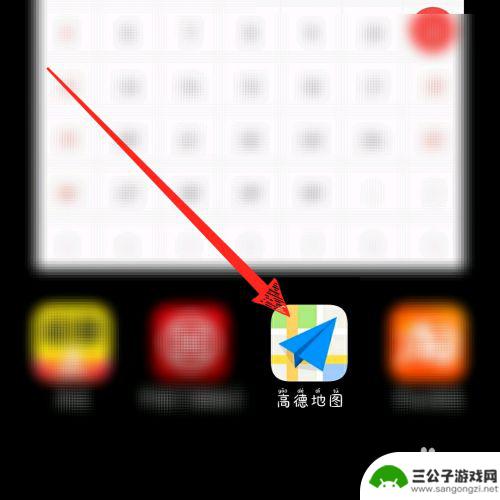
高德地图手机导航语音 高德地图语音导航怎么用
高德地图手机导航语音是一款方便实用的导航工具,它能够为我们提供准确、详细的导航路线,并通过语音导航的方式进行实时指引,使用高德地图语音导航非常简单,只需在手机上下载安装高德地图...
2023-10-03
-
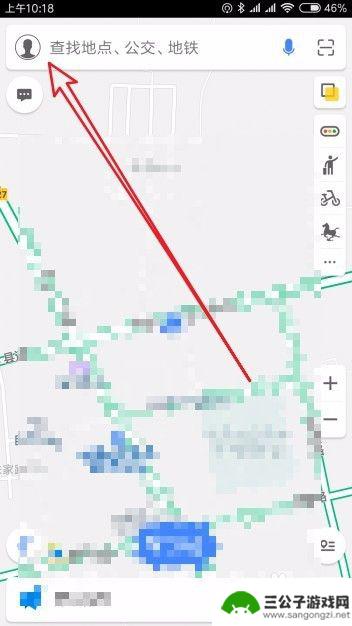
手机导航怎么不报路线 高德地图路线导航语音不说话怎么办
在日常生活中,我们经常会使用手机导航来指引行车路线,但有时候在使用高德地图等导航软件时,却发现手机导航没有报路线或者导航语音不说话的情况,这种情况给我们的出行带来了诸多不便,让...
2024-03-25
-
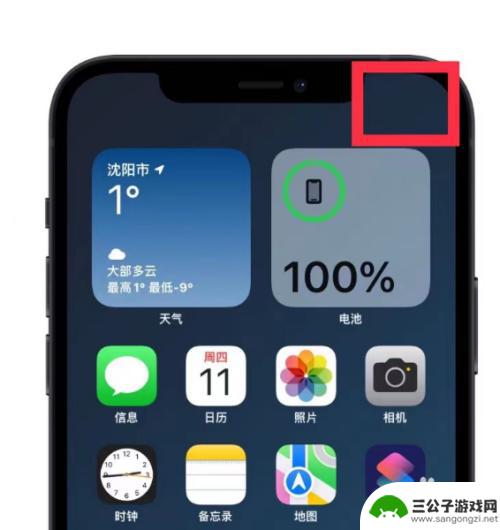
苹果手机导航没声音怎么设置 如何修复苹果手机导航没有声音的问题
苹果手机导航没声音怎么设置,苹果手机作为一款功能强大的智能手机,其导航功能一直备受用户青睐,在使用过程中,有时我们可能会遇到苹果手机导航没有声音的问题,这无疑给我们的出行带来了...
2023-11-16
-
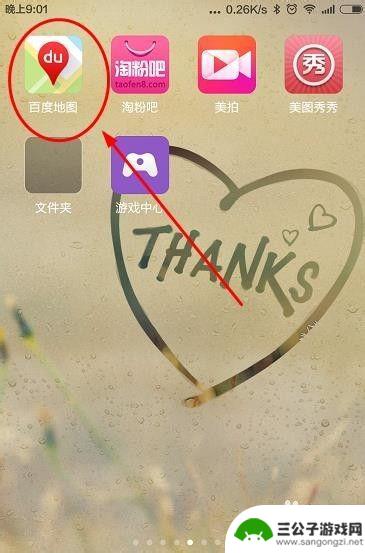
手机导航怎么设置成音乐音响放导航手机播报 百度地图导航播报模式设置方法
手机导航怎么设置成音乐音响放导航手机播报,如今,手机已经成为人们生活中不可或缺的一部分,而手机导航更是在我们出行时的得力助手,有时候我们可能希望在使用手机导航的同时还能享受音乐...
2023-09-09
-
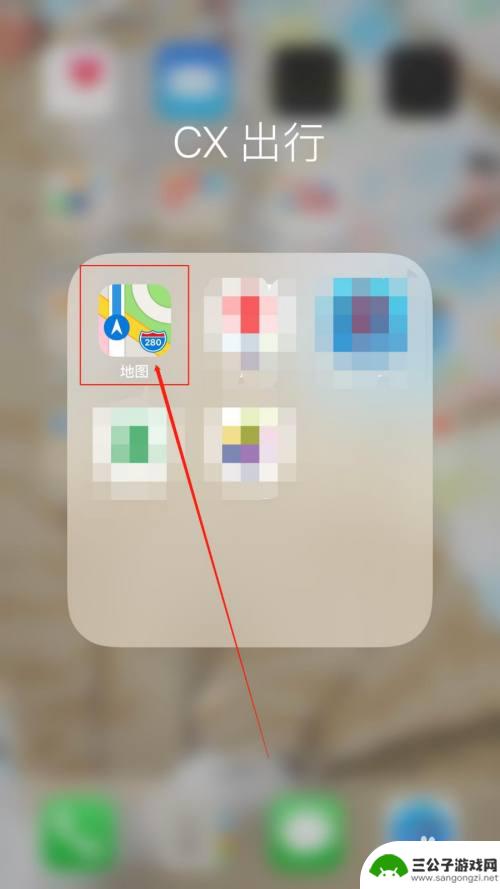
手机导航怎么听声音 苹果手机地图语音导航设置方法
在现代社会中手机导航已经成为人们出行的重要工具,无论是在城市里游览还是在陌生的地方探险,手机导航都能为我们提供准确的路线指引。有时候在行车或步行过程中,我们可能因为其他事情分心...
2024-03-17
-
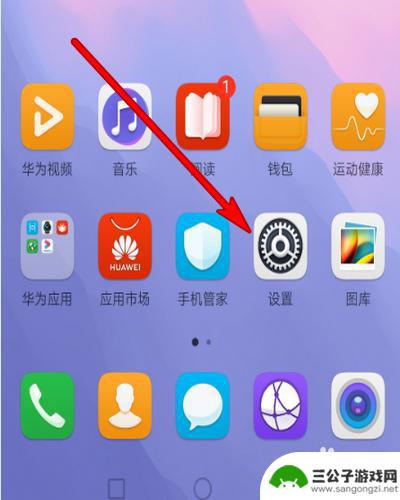
如何调理手机导航信号差 华为手机导航信号弱如何改善
随着智能手机的普及,手机导航已经成为我们出行的重要工具,有时候我们可能会遇到导航信号差的情况,尤其是一些华为手机用户可能会遭遇导航信号弱的问题。如何调理手机导航信号差?如何改善...
2023-08-30
-

iphone无广告游戏 如何在苹果设备上去除游戏内广告
iPhone已经成为了人们生活中不可或缺的一部分,而游戏更是iPhone用户们的最爱,让人们感到困扰的是,在游戏中频繁出现的广告。这些广告不仅破坏了游戏的体验,还占用了用户宝贵...
2025-02-22
-

手机图片怎么整体缩小尺寸 如何在手机上整体缩小照片
如今手机拍照已经成为我们日常生活中不可或缺的一部分,但有时候我们拍摄的照片尺寸过大,导致占用过多存储空间,甚至传输和分享起来也不方便,那么如何在手机上整体缩小照片尺寸呢?通过简...
2025-02-22














